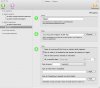Da ich auch absoluter Laie bin und es hinbekommen habe, schreibe ich mal eine Anleitung, mit der ich es auch schaffen würde

1. Zuerst mal laden wir das HDAPM Tool von der Website des Programmierers, siehe
http://mckinlay.net.nz/hdapm/
2. Falls Safari es nach dem Download nicht von alleine Mounted, dann machen wir einen Doppelklick auf das DMG File, und ziehen erst mal das Readme, die hdapm.plist und das Programm selber auf den Desktop.
3. Jetzt machen wir alle versteckten Ordner sichtbar, dazu öffnen wir das Terminal unter Programme > Dienstprogramme > Terminal und geben folgendes Kommando ein: (einfach Kopieren und Einfügen)
defaults write com.apple.finder AppleShowAllFiles -boolean true;killall Finder
Das Terminal lassen wir erst mal offen.
4. Jetzt öffnen wir den Finder, gehen auf die Standardfestplatte unseres Macs (überlicherweise Macintosh HD), dann in den Ordner /usr, dann in /local und dann in /bin. Ist der Ordner vorhanden, weiter mit Punkt 5. Sollte wie bei mir kein Ordner /bin in /local sein, dann geben wir folgendes Kommando im Terminal ein: (einfach Kopieren und Einfügen)
sudo mkdir /usr/local/bin
Den Warnhinweis ignorieren wir, und geben unser Admin Passwort ein, dadurch wird der nicht vorhandene Order erstellt.
5. Nun ziehen wir das Programm in den Ordner usr/local/bin, geben unser Passwort ein und machen weiter mit Punkt 6.
6. Zurück zur Standardfestplatte, und ab in den Ordner Library/LaunchDaemons. Dorthin ziehen wir die Datei hdapm.plist und geben wieder bei Nachfrage unser Admin Passwort ein.
7. Jetzt machen wir mal voller Hoffnung einen Neustart - danach öffnen wir die Konsole (Programme > Dienstprogramme > Konsole) und suchen nach dem String hdapm (Eingabefeld für die Suche ist oben rechts im Konsolenfenster)
8. Finden wir dort die Nachricht
Setting APM level to 0xfe
Success
dann ist alles in Butter und wir erfreuen uns an unserer neuen, leisen Festplatte

Haben wir allerdings die Meldung
localhost com.apple.launchctl.System[2]: launchctl: Dubious ownership on file (skipping): /Library/LaunchDaemons/hdapm.plist
dann weiter mit Punkt 9.
9. OK, wir haben das Problem, das ich auch hatte. Also laden wir das Programm Lingon von Sourceforge runter, siehe
http://lingon.sourceforge.net/ und starten es, falls nicht automatisch durch Safari geschehen, durch einen Klick. Weiter mit 10.
10. Nun erstellen wir eine neue plist für hdapm, also klicken wir oben links in Lingon auf "New", machen ein Häkchen bei "Run it when it is loaded by the system (at startup or login)", nennen es hdapm2, machen einen "UserDeamon" und geben das Kommando
/usr/local/bin/hdapm disk0 max
in die nächste Zeile ein. Speichern, Admin Passwort eingeben und fertig.
Die alte plist Datei kann jetzt gelöscht werden.
Neustart.
11. Jetzt sollte es auch denen klappen, die die Fehlermeldung in der Konsole hatten. Nun machen wir wieder die versteckten Ordner unsichtbar, dazu im Terminal das Kommando:
defaults write com.apple.finder AppleShowAllFiles -boolean false;killall Finder
eingeben und fertig !
Enjoy

Ich hoffe, ich habe es richtig und verständlich geschrieben, bin grade auf Arbeit und hab' das alles aus Erinnerungsbrocken von gestern Abend verfasst. Bei Fragen einfach posten.
Dragonforce
PS: Würde mich über ein "Danke" freuen von allen, bei denen es geklappt hat